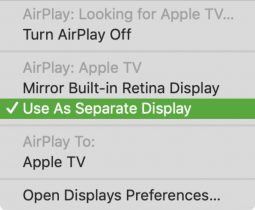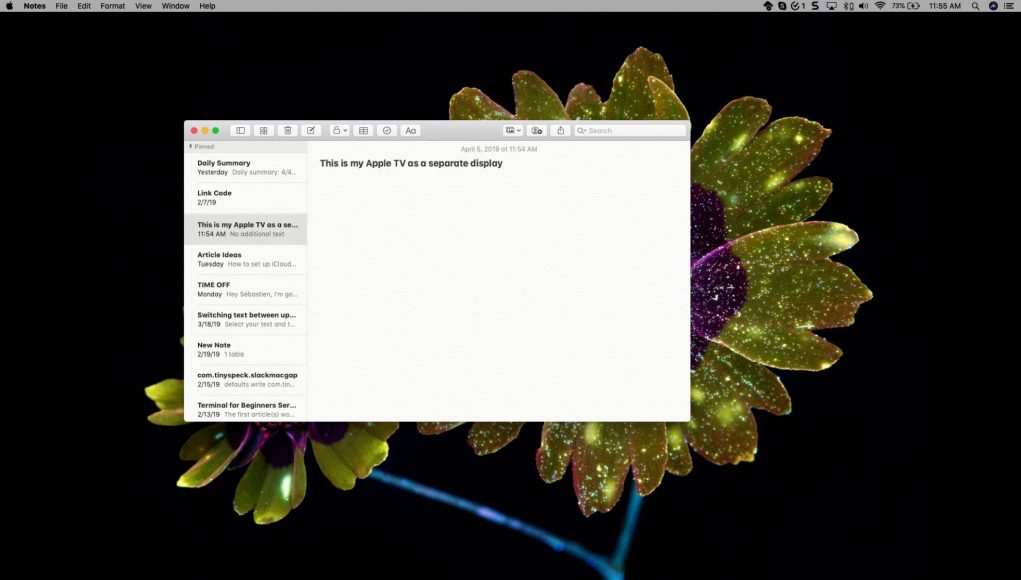Apple TV můžete použít k spoustě skvělých věcí, můžete například hrát hry nebo poslouchat hudbu. A pokud vlastníte Mac, můžete pracovat nebo hrát hru na velké obrazovce pomocí zrcadlení nebo rozšířením displeje.
Jak nastavit zrcadlení obrazovky Macu na Apple TV
- Zapněte Apple TV a ujistěte se, že je připojena ke stejné Wi-Fi jako váš Mac.
- Klikněte na tlačítko AirPlay v panelu nabídek. Pokud toto tlačítko nevidíte, přejděte na ikonu Apple > Předvolby systému > Monitory a zaškrtněte políčko Zobrazit volby zrcadlení v řádku nabídek (jsou-li k dispozici).
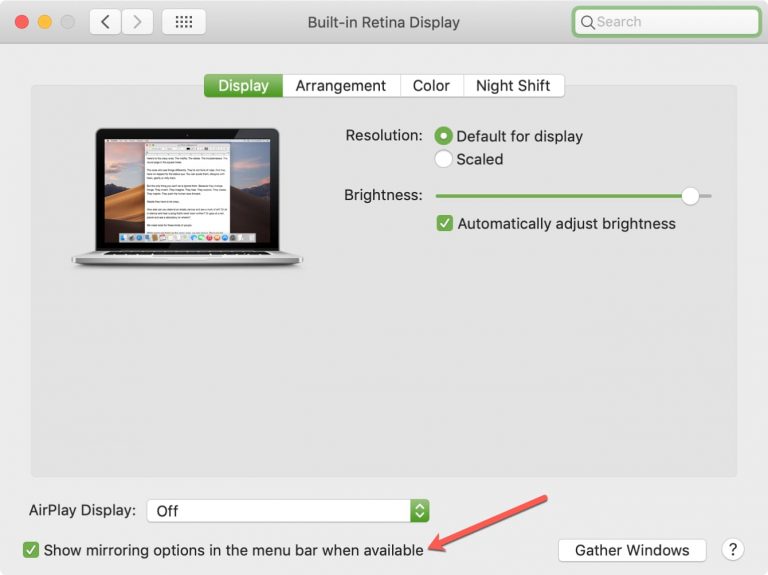
- V rozevírací nabídce AirPlay klikněte na Apple TV.
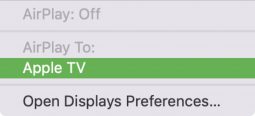
Pak byste měli vidět svůj displej na Apple TV. Můžete tedy použít větší obrazovku spolu s displejem Macu. Nyní by mělo být zvýrazněno tlačítko AirPlay. Pokud na něj znovu kliknete, zobrazí se položka Zrcadlit Apple TV. Displej můžete vybrat tak, aby odpovídal velikosti vašeho počítače nebo aby odpovídal velikosti vašeho televizoru.
Použijte Apple TV jako druhý displej
Pokud to, co opravdu potřebujete, je druhý displej, můžete použít Apple TV stejně jako jiný monitor. To vám umožní přetáhnout aplikace do televizoru a současně používat Apple TV i Mac. Pro připojení k Apple TV postupujte podle výše uvedených kroků. Poté klepněte na tlačítko AirPlay na liště nabídek a v rozevírací nabídce vyberte možnost Použít jako samostatný displej.